Icon Photoscape secara default terdapat beberapa kategori yaitu Cartoon, Face, MakeUp, Hearth, Office, Pencil, Real Picture, Stamp, Effect, Sign, Number, Illust, Christmas, dan More. Pada Photoscape versi 3.4 ditambahkan Logo yaitu banner sponsor.
Berikut ini tutorial memberi Icon pada foto:
1. Jalankan aplikasi Photoscape, apabila belum punya dapat download di sini.
2. Pilih fitur Editor (nomor 1) untuk melakukan Photo Editing pada kiri atas atau gambar kamera seperti dibawah ini:

3. Cari foto yang akan dipasang icon pada folder di jendela kiri atas (nomor 2).
4. Pilih foto pada jendela kiri bawah (nomor 3). Foto siap edit akan muncul di lembar kerja di jendela tengah (nomor 4).
5. Pilih Object (nomor 5) kemudian pilih Photo (nomor 6) yang bergambar gunung.
6. Langkah selanjutnya pilih Kategori Icon yang ingin ditambahkan, kemudian pilih iconnya dan klik OK.. Icon dapat diperbesar atau diperkecil.
7. Hasilnya akan seperti ini:
Download artikel ini
Semoga Tutorial Memberi Asesoris Icon Photoscape pada Foto Bermanfaat

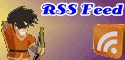



{ 0 komentar... Views All / Send Comment! }
Posting Komentar
ayo komentar....